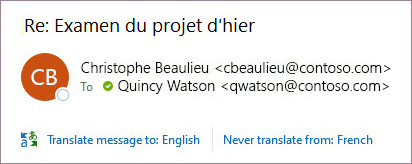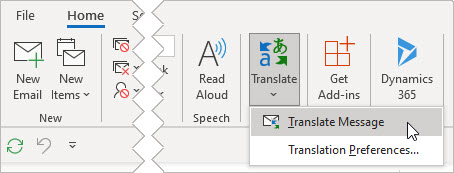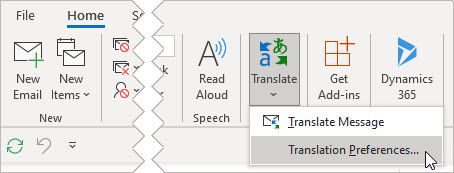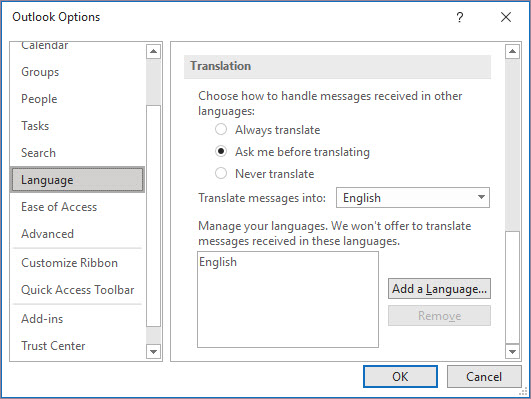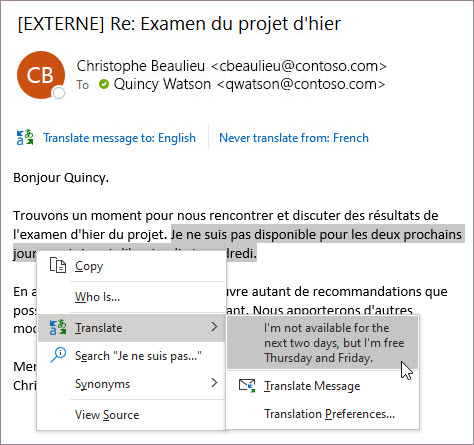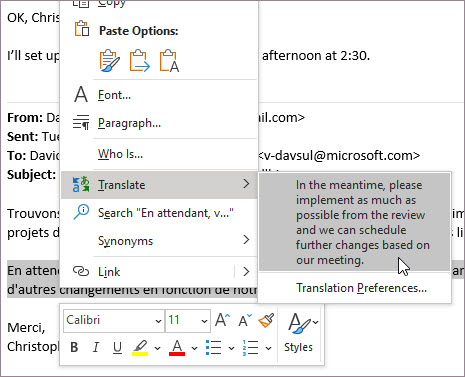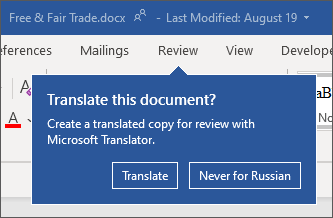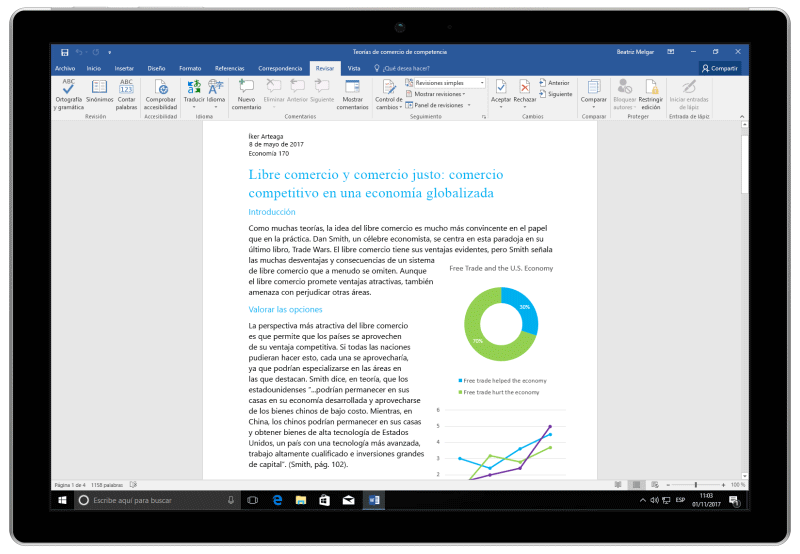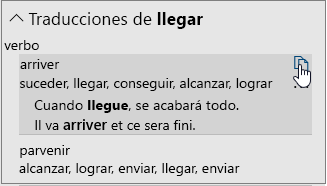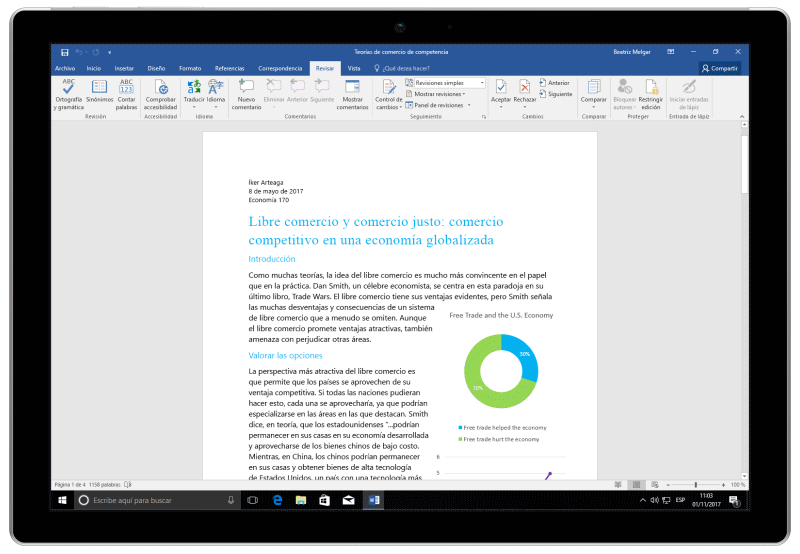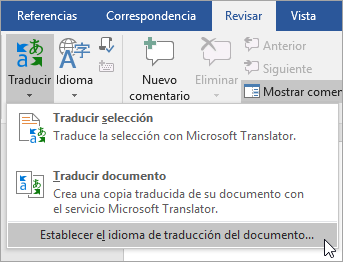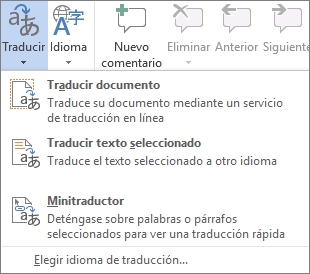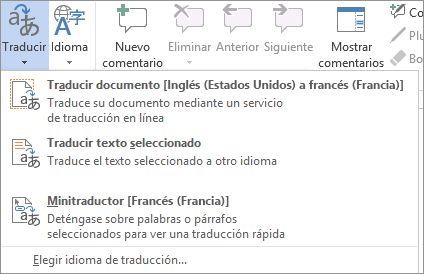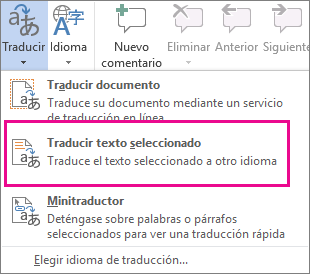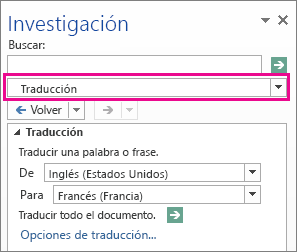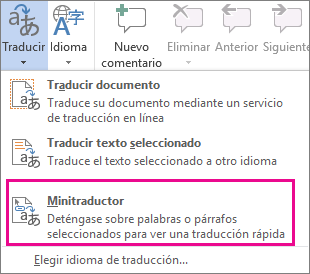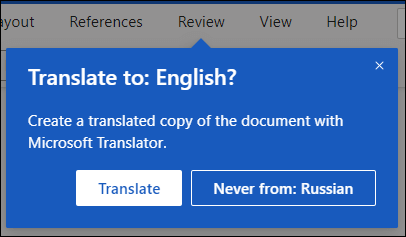La característica Traducir está disponible actualmente para Word, Excel, OneNote, Outlook y PowerPoint.
Nota: Los procedimientos para Outlook para la Web son los mismos que los procedimientos para el nuevo Outlook para Windows. Selecciona la pestaña Web anterior para obtener esas instrucciones.
Traducir un correo electrónico en Outlook
En Outlook, puede traducir palabras, frases y mensajes completos cuando los necesite. También puede establecer Outlook para traducir automáticamente los mensajes que reciba en otros idiomas.
Cuando reciba un correo electrónico en otro idioma, verá un mensaje en la parte superior del mensaje que le pregunta si desea Outlook traducirlo a su idioma preferido.
Cuando reciba un correo electrónico en otro idioma, puede responder de dos maneras diferentes:
-
En el mensaje, seleccione Traducir mensaje. Outlook reemplaza el texto del mensaje por texto traducido.
Después de traducir el mensaje, puede seleccionar Mostrar original para ver el mensaje en el idioma original o Activar la traducción automática para traducir siempre los mensajes a su idioma preferido.
-
En el mensaje, seleccione No traducir nunca. Outlook no te preguntará si quieres traducir mensajes de ese idioma en el futuro.
Si, por algún motivo, Outlook no ofrece estas opciones, seleccione el botón Traducir de la cinta de opciones, o haga clic con el botón derecho en el mensaje y seleccione Traducir y, después, Traducir mensaje.
-
En la pestaña Inicio , seleccione Traducir > Traducir mensaje.
Para cambiar las preferencias de traducción, vaya a Inicio > Traducir > Preferencias de traducción.
Aquí puedes establecer el idioma que prefieras.
Traducir parte de un correo electrónico
Para traducir solo un poco de texto de un mensaje, seleccione el texto y haga clic con el botón derecho. Outlook le mostrará la traducción directamente en el menú contextual que aparece.
También puede seleccionar texto y hacer clic con el botón derecho para traducir a su idioma preferido al redactar un correo electrónico. Al hacer clic en el texto traducido, puede insertarlo en el mensaje que está escribiendo.
Para obtener más información, vea Anuncio de nuevas características de traducción en Outlook.
Nota: Las sugerencias de traducción automática e inteligente solo están disponibles para los buzones de Exchange Online.
Word para Microsoft 365 facilita la
En Word de Microsoft 365 al abrir un documento en un idioma distinto de un idioma que haya instalado en Word, Word ofrecerá de forma inteligente traducir el documento automáticamente. Haga clic en el botón Traducir y se creará una copia del documento nueva y traducida automáticamente.
Traducir palabras o frases en Word, Excel o PowerPoint
-
En el documento, la hoja de cálculo o la presentación, resalte la celda o el texto que quiera traducir.
-
Seleccione Revisar > Traducir.
-
Seleccione su idioma para ver la traducción.
-
Seleccione Insertar. El texto traducido reemplazará el que haya resaltado en el paso 1.
Nota: En Excel, no hay ningún botón Insertar, tendrá que copiar y pegar el texto resaltado en el paso 1.
Es posible que vea una lista con varias traducciones. Expanda el elemento traducido para mostrar un ejemplo de uso en los dos idiomas. Seleccione la opción que prefiera y haga clic en Copiar.
Disponible en:
Esta característica está disponible para Microsoft 365 suscriptores y Office 2021 o Office 2019 clientes que usen la versión 1710 o superior de Word; o versión 1803 o superior de PowerPoint o Excel. También debe estar conectado a Internet y tener habilitadas las experiencias conectadas de Office para usar el Traductor.
Los suscriptores obtienen mejoras y nuevas características cada mes.
Comprar o probar Microsoft 365
¿No está seguro de qué versión de Office está ejecutando? Consulte ¿Qué versión de Office estoy usando?
Esta característica no está disponible actualmente para los clientes que usan Microsoft 365 operados por 21Vianet.
Traducir un archivo completo en Word
-
Seleccione Revisar > Traducir > Traducir documento.
-
Seleccione su idioma para ver la traducción.
-
Seleccione Traducir. Se abrirá una copia del documento traducido en una ventana independiente.
-
Seleccione Aceptar en la ventana original para cerrar el traductor.
Disponible en:
Esta característica está disponible para Microsoft 365 suscriptores y clientes de Office 2021 o 2019 que usen la versión 1710 o superior de Word. También debe estar conectado a Internet y tener habilitadas las experiencias conectadas de Office para usar el Traductor.
Los usuarios con Office 2016, pero sin una suscripción, tendrán las mismas características de traducción que están disponibles en Office 2013 y versiones anteriores.
Los suscriptores obtienen mejoras y nuevas características cada mes.
¿No está seguro de qué versión de Office está ejecutando? Consulte ¿Qué versión de Office estoy usando?
Traducir palabras o frases en OneNote para Windows 10
-
En las notas resalte el texto que quiere traducir.
-
Seleccione Vista > Traducir > Selección.
-
Seleccione su idioma para ver la traducción.
-
Seleccione Insertar. El texto traducido reemplazará el que haya resaltado en el paso 1.
Traducir una página completa en OneNote para Windows 10
-
Seleccione Vista > Traducir > Página.
-
Seleccione su idioma para ver la traducción.
-
Seleccione Traducir. La página traducida se agrega como una subpágina de la página existente.
-
Seleccione Aceptar en la ventana original para cerrar el traductor.
Cambiar el idioma de traducción
Si más adelante quiere cambiar el idioma de destino para la traducción del documento o sin necesita traducir un documento a más de un idioma, puede realizarlo seleccionando Establecer idioma de traducción del documento... en el menú Traducir.
Vea también
Las herramientas de traducción disponibles dependen del programa de Office que use:
-
Traducir documento/Traducir elemento: Word, Outlook.
-
Traducir texto seleccionado: Word, Outlook, OneNote, PowerPoint, Publisher, Excel, Visio.
-
Minitraductor: Word, Outlook, PowerPoint, OneNote
Puede hacer que un documento de Word completo o un mensaje de Outlook se traduzca en un equipo ("traducción automática") y se muestre en un explorador web. Si selecciona este tipo de traducción, el contenido del archivo se enviará por Internet a un proveedor de servicios.
Nota: La traducción automática le puede resultar útil para obtener una idea básica del tema del contenido y confirmar si le interesa. Para archivos confidenciales o para los que se necesite una gran precisión, le recomendamos que use la traducción humana, ya que es posible que la traducción automática no conserve todo el significado y el tono del texto.
Seleccionar el idioma de traducción
-
En la pestaña Revisar, en el grupo Idioma, haga clic en Traducir > Seleccionar idioma de traducción.
-
Dentro de Elegir idiomas para la traducción, haga clic en los idiomas para Traducir desde y Traducir a que desee y después haga clic en Aceptar.
Traducir un documento o mensaje
-
En la pestaña Revisar, en el grupo Idioma, haga clic en Traducir.
-
Haga clic en Traducir documento (Traducir elemento en Outlook ). Se mostrarán los idiomas de origen y de destino que seleccionó.
Se abrirá una pestaña del explorador con el archivo en el idioma original y traducido al idioma seleccionado.
Nota: Si es la primera vez que usa los servicios de traducción, haga clic en Aceptar para instalar los diccionarios bilingües y habilitar el servicio de traducción con el panel Referencia. Para ver los diccionarios bilingües y los servicios de traducción automática que están habilitados, haga clic en el vínculo Opciones de traducción del panel Referencia. Vea la siguiente sección (Traducir texto seleccionado) para obtener información sobre cómo acceder al panel Referencia .
Puede usar el panel Referencia para traducir una frase, frase o párrafo a varios pares de idiomas seleccionados en los siguientes programas de MicrosoftOffice: Excel, OneNote, Outlook, PowerPoint, Publisher, Visio y Word.
Nota: En PowerPoint, solo se puede traducir el cuadro de texto de una diapositiva a la vez.
-
En la pestaña Revisar, en el grupo Idioma, haga clic en Traducir > Traducir texto seleccionado para abrir el panel Referencia.
Nota: En Word, puede hacer clic con el botón derecho en cualquier lugar del documento y, a continuación, hacer clic en Traducir.
-
En el panel Referencia, en la lista Todos los libros de referencia, haga clic en Traducción.
-
Siga uno de estos procedimientos para traducir una palabra o una frase breve:
-
Seleccione las palabras, presione ALT y, después, haga clic en la selección. El resultado se mostrará en el panel Referencia, en Traducción.
-
Escriba la palabra o frase en el cuadro Buscar y, después, presione Entrar.
Notas:
-
Si esta es la primera vez que usa los servicios de traducción, haga clic en Aceptar para instalar los diccionarios bilingües y habilitar el servicio de traducción a través del panel Referencia.
-
Para ver los diccionarios bilingües y los servicios de traducción automática que están habilitados, haga clic en el vínculo Opciones de traducción del panel Referencia.
-
Para cambiar los idiomas usados para traducción, en el panel Referencia, en Traducción, seleccione los idiomas de origen y de destino. Por ejemplo, para traducir de inglés a francés, haga clic en Inglés en la lista De y en Francés en la lista A.
-
Para personalizar los recursos que se usan para la traducción, haga clic en Opciones de traducción y después seleccione las opciones que desee.
-
-
En Word, Outlook, PowerPoint y OneNote, el Minitraductor muestra la traducción de una palabra a medida que la señala con el cursor. También puede copiar el texto traducido en el Portapapeles, pegarlo en otro documento o reproducir la pronunciación de la palabra traducida.
-
En la pestaña Revisar, en el grupo Idioma, haga clic en Traducir > Minitraductor.
-
Señale con el mouse una palabra o frase que quiera traducir. Cuando se muestre un cuadro de diálogo atenuado superpuesto sobre el documento, pase el mouse sobre este para ver las traducciones disponibles.
Nota: El Minitraductor seguirá apareciendo cada vez que coloque el cursor sobre una palabra. Para desactivarlo, repita el paso 1 anterior.
Para obtener más información, vea el artículo Ver traducciones con el Minitraductor.
Para traducir texto directamente en un explorador puede usar el Traductor de Bing. Con la tecnología de Microsoft Translator, el sitio proporciona traducción gratuita a más de 70 idiomas y desde ellos. Para obtener más información, vea Traducir texto con Microsoft Translator.
Esta característica solo está disponible si tiene una suscripción Office 365, Office 2024 para Mac o Office 2021 para Mac y solo para Word, Excel y PowerPoint. Para traductor en Outlook vea Traductor para Outlook para obtener más información.
Traducir todo el documento
-
Seleccione Revisar > Traducir > Traducir documento.
-
Seleccione su idioma para ver la traducción.
-
Seleccione Traducir. Se abrirá una copia del documento traducido en una ventana independiente.
Disponible en:
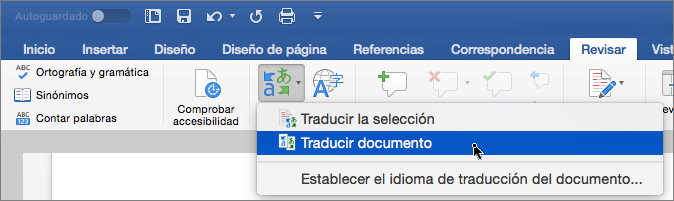
Traducir el texto seleccionado
-
En su documento, resalte el texto que quiera traducir.
-
Seleccione Revisar > Traducir > Traducir selección.
-
Seleccione su idioma para ver la traducción.
-
Seleccione Insertar. El texto traducido reemplazará el que haya resaltado en el paso 1.
Nota: En Excel, no hay ningún botón Insertar, tendrá que copiar y pegar el texto resaltado en el paso 1.
Disponible en:
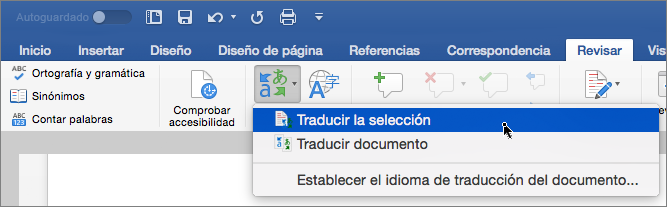
Traducir todo el documento
Word para la Web facilita la traducción de todo un documento. Al abrir un documento que está en un idioma distinto al predeterminado, Word para la Web le ofrecerá automáticamente crear una copia traducida automáticamente.
Si prefiere iniciar la traducción manualmente, puede hacerlo con estos pasos:
-
Seleccione Revisar > Traducir > Traducir documento.
-
Seleccione su idioma para ver la traducción.
-
Seleccione Traducir. Se abrirá una copia del documento traducido en una ventana independiente.
Disponible en:
Traducir el texto seleccionado
-
En su documento, resalte el texto que quiera traducir.
-
Seleccione Revisar > Traducir > Traducir selección.
-
Seleccione su idioma para ver la traducción.
-
Seleccione Insertar. El texto traducido reemplazará el que haya resaltado en el paso 1.
Disponible en:
Vea también
Cambiar la configuración de traducción en Outlook.com y Outlook en la Web